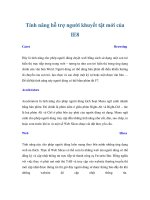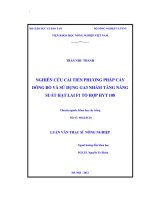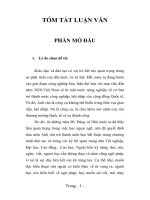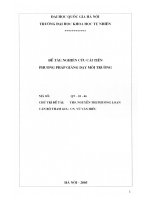SỬ DỤNG GDRIVE VÀ CÁC TÍNH NĂNG HỖ TRỢ ĐỂ CẢI TIẾN PHƯƠNG PHÁP GIẢNG DẠY VÀ ỨNG DỤNG TƯƠNG TÁC ONLINE
Bạn đang xem bản rút gọn của tài liệu. Xem và tải ngay bản đầy đủ của tài liệu tại đây (778.35 KB, 10 trang )
<span class="text_page_counter">Trang 1</span><div class="page_container" data-page="1">
<b>SỬ DỤNG GDRIVE VÀ CÁC TÍNH NĂNG HỖ TRỢ ĐỂ CẢI TIẾN PHƯƠNG PHÁP GIẢNG DẠY </b>
<i>Từ khóa: Google Drive; Google Forms; Google Document; tương tác online; quản lý online </i>
<b>1. Đặt vấn đề </b>
Với yêu cầu cần có sự cải tiến nhiều hơn nữa về phương pháp giảng dạy để thích ứng với tính linh động, sáng tạo của học chế tín chỉ, việc tương tác và làm sao có thể tương tác linh động hơn giữa người dạy (giảng viên – GV) và người học (sinh viên – SV) ngày càng được chú trọng nhiều. Bên cạnh những phương pháp giảng dạy truyền thống như diễn giảng, đàm thoại, dạy học trực quan, các phương pháp giảng dạy khác cũng hiện đang được ứng dụng khá nhiều, trong đó các phương pháp được sử dụng phổ biến như dạy học thực hành, dạy học giải quyết vấn đề, dạy học và tổ chức thực hành theo nhóm – theo tình huống, giảng dạy theo dạng seminar... Các phương pháp này một phần nào đó đã giúp cho người dạy có thể đáp ứng được yêu cầu đặt ra từ chương trình học, đáp ứng được tiêu chí cũng như tương thích với chuẩn đầu ra của học phần mà họ đang đảm trách giảng dạy, đồng thời cũng giúp cho người dạy có thể theo kịp, bắt kịp được với xu hướng trong tiến trình đổi mới phương pháp giảng dạy. Trong khả năng “sáng tạo, cải tiến nhưng bị hạn hẹp về quỹ thời gian giảng dạy”, các phương pháp này một phần nào đó đã giúp người dạy có thể đưa vào trong phương pháp giảng dạy của mình, đưa vào trong nội dung giảng dạy của mình những “thay
</div><span class="text_page_counter">Trang 2</span><div class="page_container" data-page="2">đổi”, những “kỹ năng” mà người dạy mong muốn người học làm sao có thể tiếp cận và ứng dụng được ngay trong học phần đó. Từ đó, phương pháp giảng dạy và ứng dụng tương tác online dần trở nên “có hiệu quả” hơn, thiết thực hơn, giúp cho người dạy và người học có thêm nhiều thời gian hơn cho việc học và tiếp thu nội dung cũng như những gì mà người dạy muốn truyền tải – giới thiệu đến cho người học.
Trong khuôn khổ hạn hẹp của bài viết, người viết muốn giới thiệu đến sự ứng dụng tương tác online thông qua ứng dụng GDrive của Gmail (Google Drive) và các tính năng phụ trợ đi kèm của ứng dụng này trong việc cải tiến phương pháp giảng dạy.
<b>2. Khái quát về GDrive (Google Drive) và các tính năng hỗ trợ - phụ trợ </b>
Bên cạnh phần hỗ trợ tối đa từ Gmail, Google còn cung cấp cho Gmail ổ đĩa dữ liệu dự trữ online Drive và những tính năng đi kèm của nó – Google Drive - gọi tắt là GDrive.
Gmail của Google ngoài chức năng email được thể hiện dưới
<b>dạng G-Mail và Outlook WebApp </b>
(định dạng mail văn phòng) ra cịn được tích hợp các tính năng khác như từ GDrive như Upload - Saving –
Share folder, Download Gmail & GDrive, Online Connecting cùng với các ứng dụng
<b>đi kèm như Google Document (tương tự như MS Word), Google Sheets (Excel), Google Slides (PPT), Google Forms (tạo bảng biểu đa năng), Goolge Drawings (Paint – Chart Graphic), Google My Maps (bản đồ online), Cacoo (Diagram - tạo các sơ đồ, bảng biểu), Google Photo (kết nối sử dụng và chia sẻ hình ảnh online – free sharing), Pixl Express (Công cụ chỉnh sửa ảnh online)… hoặc có thể liên kết với các ứng dụng online từ internet thơng qua tính năng Connect More Apps. </b>
Với dung lượng miễn phí lên đến 15G, ổ đĩa ảo online GDrive giúp người sử dụng có thể lưu trữ bất cứ các định dạng file khác nhau và dễ dàng chia sẻ với người khác mà không cần phải lo lắng dữ liệu sẽ bị mất như khi chứa đựng các dữ liệu này trong ổ cứng di động hay các thiết bị lưu trữ di động (USB - Hard disk). Ngồi ra,
<small>HÌNH 1 - GIAO DIỆN CHÍNH CỦA GOOGLE DRIVE</small>
</div><span class="text_page_counter">Trang 3</span><div class="page_container" data-page="3">GDrive còn giúp chúng ta giữ được dữ liệu lưu trữ online bằng các password và các tính năng bảo mật trong chia sẻ.
<b>Trong phần My Drive, GDrive cho chúng ta tải lên, lưu trữ và sắp xếp dữ liệu </b>
theo từng thư mục và trích xuất thành các đường link khi cần để dễ dàng chia sẻ đến người dùng khác.
<b>Với tính năng Share with me, dữ liệu chứa trong thư mục này sẽ được tương </b>
tác hai chiều: (1) Khi các file được gửi đính kèm trong mail từ người dùng khác gửi đến cho mình thì các file này sẽ được GDrive tự động tải và lưu trữ ngay lập tức trong phần Share with me, khi người dùng có nhu cầu
cần truy cập, tra cứu và lưu giữ các file này lại chỉ cần vào lại thư mục Share with me chọn file cần thực hiện. (2) Khi chỉ muốn share một số file nhất định mà không muốn người được chia sẻ “tìm kiếm”, “lục lọi” đến các dữ liệu khác trong phần My Drive của mình thì người dùng sẽ “kéo file” cần chia sẻ vào thư mục này và thiết lập các chế độ bảo mật khi chia sẻ.
GDrive vừa mới giới thiệu thêm 2 tính
<b>năng khác, đó là: (1) Google Photos - tự động </b>
sao lưu các hình ảnh được chia sẻ hay được người khác gửi đến thông qua GMail hoặc ứng dụng Blogspot (Web-Blog tương tác của Google) để giúp người dùng dễ dàng tìm và chia sẻ lại các
<b>hình ảnh đã được sử dụng trước đó. (2) Phiên bản GDrive dành cho máy tính để bàn (Drive for PC) – ngoài các ứng dụng trên smartphone </b>
(apps) sẵn có, GDrive đẩy mạnh phiên bản dùng cho PC giúp cho việc chia sẻ dữ liệu từ máy tính được dễ dàng, trực tiếp và nhanh chóng hơn, giúp cho người dùng không cần phải đăng nhập vào GMail mới mở được GDrive của mình để thực
hiện chia sẻ dữ liệu. Đây cũng chính là tính năng <sup>HÌNH 2 - GIAO DIỆN CÁC TÍNH NĂNG </sup>
<small>CỦA GDRIVE</small>
</div><span class="text_page_counter">Trang 4</span><div class="page_container" data-page="4">được cải tiến giúp ích rất nhiều và tạo sự nhanh chóng – tiện lợi cho việc tương tác online hiện nay.
<b>3. Sử dụng Google Forms và Google Document để thực hiện tương tác online trong quá trình giảng dạy. </b>
Trong tất cả các tính năng hỗ trợ của GDrive thì Google Document và Google Form được xem là 2 cơng cụ có nhiều tính năng nhất, được sử dụng nhiều và phổ biến nhất.
<b>1. Google Form - được người dùng sử dụng như một công cụ tạo ra các bảng </b>
biểu đa năng thích hợp cho việc điều tra, nghiên cứu, xuất nhập các dữ liệu thực hiện online. Người dạy thường dùng Google Forms để tạo ra các bảng câu hỏi, bài tập online để SV thực hiện việc trả lời online thay vì phải viết giấy – nộp gửi vào mail cho GV. Sau khi thu thập được các nội dung được trả lời từ trong các Form, GV sẽ tiến hành đối chiếu và so sánh dữ liệu đó với các dữ liệu trên internet để đánh giá xem SV có sao chép hay sử dụng nguồn dữ liệu nào đó hay khơng? Hoặc dùng để tham chiếu với các nội dung trả lời từ các SV khác xem những SV nào sao chép lẫn nhau để từ đó có sự đánh giá chung qua cách thực hiện trả lời online.
<small>HÌNH 3 - GIAO DIỆN CỦA GOOGLE FORMS MỚI </small>
Trong phiên bản trước đây, Google Form chỉ cho phép GV tạo ra các dạng bài tập đơn thuần về tự luận dưới dạng bài viết (text), trả lời ngắn (short answer), viết nhiều đoạn nhỏ (paragraph); hoặc các bài tập trắc nghiệm dưới dạng chọn câu đúng (dropdown, checkboxes, option), chọn nhiều câu đúng (multiple choice). Vì vậy đã làm hạn chế đi nhiều hình thức bài tập khác nhau mà GV nuốn kiểm tra trình độ kiến thức của người học.
</div><span class="text_page_counter">Trang 5</span><div class="page_container" data-page="5">Trong phiên bản mới được nâng cấp, Google Forms đã cho phép người sử dụng có thể tích hợp thêm hình ảnh, file audio-video hoặc thêm trang (section) vào trong Form, đồng thời cũng tăng thêm các tính năng lựa chọn cho các kiểu bài tập đa dạng như chọn mức độ đánh giá từ 1 đến 5 (linear scale), chọn nhiều lựa chọn và các điều kiện đi kèm (multiple choice grid); hoặc cho phép điền thông tin ngày tháng năm (date) hay ghi thời gian thực hiện ngay trên form (time). Với những tính năng mới được cộng thêm, GV có thể hồn tồn tự do sáng tạo các dạng bài tập mà trước đây không thể thực hiện trong giảng dạy và kiểm tra online như bài tập nghe, nghe nhìn… từ đó giúp GV có thể tạo ra các dạng bài tập khác nhau trên cùng một Form mà không phải sử dụng nhiều công cụ hỗ trợ khác mới làm được như trước đây nữa.
<b>2. Google Document – người dùng thường hay cho rằng Google Document </b>
cũng giống như MS Word, công cụ này đơn thuần chỉ là dùng để soạn thảo văn bản online thay thế cho Word khi máy tính khơng cài đặt MS Office.
Google Document ngồi tính năng soạn thảo văn bản ra, nó cịn được xem là một cơng cụ chat - thảo luận tốt nhất trong cách thức tương tác và làm việc nhóm online hiện nay. Trong điều kiện học chế tín chỉ và yêu cầu cần phải cải tiến phương pháp giảng dạy, phương pháp giảng dạy theo nhóm, cách thức đưa ra các loại bài tập nhóm và cách tổ chức - làm việc theo nhóm đã và đang được rất nhiều GV lựa chọn như một hình thức ứng dụng trong giảng dạy trên lớp cũng như tương tác online. Việc học nhóm, họp nhóm và thảo luận nhóm gần như chiếm rất nhiều thời gian của SV, chưa kể SV phải học – họp và làm việc theo nhóm cùng một lúc với các mơn học khác. GV thì mong muốn quản lý được sự tương tác – phối hợp giữa các nhóm, SV thì mong muốn đạt được những kết quả sau những buổi họp nhóm. Khi sử dụng Google
<small>HÌNH 4 - MINH HỌA TÍNH NĂNG CHO PHÉP QUYỀN TRUY CẬP VÀ CÁCH THỨC TƯƠNG TÁC</small>
</div><span class="text_page_counter">Trang 6</span><div class="page_container" data-page="6">Document để tương tác online trong việc thảo luận – đưa ra ý kiến và tổng hợp kết quả từ các thành viên trong nhóm sẽ giúp cho hoạt động nhóm hoặc hoạt động tương tác giữa GV và SV rút ngắn được rất nhiều thời gian cũng như có thể linh hoạt thực hiện cùng lúc các hoạt động của các nhóm khác nhau cho các học phần khác nhau. Từ hình (4) và (5), ta thấy ta thấy việc chia sẻ - cho phép quyền hạn truy cập và sự tương tác online giữa các thành viên được diễn ra rất dễ dàng. Google Document cho phép thành viên tham
gia nhóm được các quyền truy cập link chia sẻ theo hình thức “chỉ được nhìn” (can view), “được quyền đóng góp ý kiến” (can comment), “được quyền chỉnh sửa nội dung” (can edit) hoặc “được phân cơng làm trưởng nhóm thảo luận online” (set to “Is Owner”)… hoặc được quyền chia sẻ link này thông qua email đến từng thành viên của nhóm, hoặc được chia sẻ vào các group (public or closed group), các page hoặc các ứng dụng có tích hợp với Gmail, GDrive và các tính năng hỗ trợ từ Google trên các mạng xã hội…
Bên cạnh đó, Google Document cũng giúp cho người dùng có thể nhìn thấy rõ, chủ động thực hiện sự tương tác cũng như quản lý sự tương tác online một cách trực tiếp, rõ ràng, chặt chẽ và thể hiện được tính đa dạng dưới nhiều hình thức khác nhau thơng qua các tính năng vốn có của Google Document. Các tính năng này được thể hiện như sau:
<i>(Từ góc trái trên trong hình 6) </i>
+ Quản lý cách thức soạn thảo văn bản (như MS Word) và thiết lập các quyền hạn truy cập chia sẻ link của file Google Document này.
+ Tự động lưu trữ online – đây chính là ưu điểm “tốt nhất” của GDrive nói chung và của Google Document nói riêng, giúp cho dữ liệu thực hiện trong q trình
<small>HÌNH 5 - MINH HỌA TÍNH NĂNG CHO PHÉP QUYỀN TRUY CẬP VÀ CHIA SẺ LINK CHO TỪNG THÀNH VIÊN</small>
</div><span class="text_page_counter">Trang 7</span><div class="page_container" data-page="7">thảo luận – làm việc không bị mất đi do “quên nhấn nút save (như trong trình soạn thảo văn bản MS Word), giúp người dùng có thể truy cập lại và tiếp tục việc soạn thảo hay tiến hành việc thảo luận “online” hay “offline” từ bất kỳ thiết bị, công cụ hay máy tính nào có tích hợp với GDrive mà không cần phải lo lắng về mặt thời gian cũng như bị hạn chế bởi môi trường làm việc.
<i>(Từ giao diện chính trong hình 6) </i>
+ Các thành viên có thể truy cập, đóng góp ý kiến và chỉnh sửa nội dung khi tương tác làm việc nhóm online ngay trong giao diện chính (quyền hạn đăng nhập, truy cập… được “trưởng nhóm” thiết lập khi gửi link cho từng thành viên) bằng cách dùng màu sắc để phân biệt hoặc ghi tên của mỗi thành viên trước mỗi phần đóng góp ý kiến. Tất cả dữ liệu được lưu trữ tự động trên GDrive.
<i>(Từ góc phải trên trong hình 6) </i>
+ Quản lý số lượng thành viên đang online hoặc offline và thiết lập quyền hạn đăng nhập, truy cập, truy xuất cho từng thành viên.
+ Cho phép thay đổi quyền hạn và tính năng khi đang tương tác online đối với văn bản đang soạn thảo hoặc nội dung đang thảo luận qua các hình thức Editing – Viewing – Suggesting
+ Thực hiện việc thảo luận cùng với nhóm hoặc với từng cá nhân qua khung hội thảo chat và chatroom
<i>(Từ góc phải dưới trong hình 6) </i>
<small>HÌNH 6 - GIAO DIỆN CÁC TÍNH NĂNG QUẢN LÝ TRONG GOOGLE DOCUMENT</small>
</div><span class="text_page_counter">Trang 8</span><div class="page_container" data-page="8">+ Nhóm làm việc có thể nêu những ý kiến riêng của từng thành viên trong nhóm vào khung hội thoại chatroom trước khi nhập liệu chính thức vào giao diện chính của bài (Google Document)
+ Từng thành viên có thể thảo luận riêng với nhau và sử dụng các tính năng bảo mật cho phần hội thoại riêng của mình.
Hai khung hội thoại dành cho phần chat và chat room và nội dung thảo luận trong hai khung này sẽ không được lưu chung với dữ liệu chính. Nhờ vào tính năng này, Google Document có thể giúp cho người quản lý file có thể chủ động và trực tiếp đối thoại với từng thành viên, với từng người sử dụng hoặc người được cấp quyền chia sẻ nội dung thông tin khi tất cả đồng loạt online để tương tác – làm việc nhóm. Đây cũng chính là ưu điểm “nội trội nhất”, mang tính “đa năng nhất” mà các ứng dụng online khác khơng có được nếu khơng sử dụng GDrive hoặc được tích hợp chung với GDrive hoặc với các ứng dụng của Google.
+ Các thành viên có thể nêu ý kiến của mình về phần nội dung đã nhập liệu trong giao diện chính để đóng góp thêm phần thảo luận offline (sau khi đã xem nội dung, phần này sẽ được lưu chung). Thậm chí có thể “phản bác” ý kiến, đánh giá của thành viên khác ngay trong chính khung hội thoại này (comment) và được tự động lưu trữ lại cho các thành viên khác trong nhóm tham khảo thêm.
Đây chính là tính năng vượt trội nhất khi sử dụng Google Document. Các thành viên sau khi tương tác, có thể truy cập lại – xem xét và đánh giá, đóng góp thêm nếu như có những ý kiến chưa được đề cập trong lần thảo luận hoặc tương tác online trước đó. Tính năng này giúp cho kết quả đạt được từ sau những lần thảo luận tương tác online hay offline được tốt hơn, được hoàn chỉnh hơn và giúp cho sự tương tác có sự kết nối chặt chẽ hơn để từ đó có thể quản lý tốt hơn cơng việc mà nhóm đang thực hiện trên Google Document.
Sau khi hồn tất các cơng đoạn, nhóm thực hiện có thể tiến hành hồn chỉnh các file tương tác và truy xuất sang các ứng dụng khác để thực hiện bài thuyết trình từ ứng dụng Slide (tính năng như trình ứng dụng Power Point của Microsoft), hoặc liên kết link hay kết nối truy xuất các ứng dụng khác vào ngay trong Google Document như Sheets, Drawing, Cacoo…
GV có thể yêu cầu nhóm chia sẻ link Google Document để trực tiếp xem xét và đánh giá chính xác hơn trong hoạt động làm việc theo nhóm và giảng dạy theo nhóm
</div><span class="text_page_counter">Trang 9</span><div class="page_container" data-page="9">thơng qua các tương tác với các trình ứng dụng này.
<b>4. Đánh giá và kết luận </b>
Những tính năng được cập nhật và tích hợp sẵn cho GDrive mặc dù không chuyên nghiệp như những phần mềm riêng biệt nhưng ưu điểm lớn nhất của các tính năng này là giúp cho việc tương tác online giữa người dạy và người học không hề bị “cản trở” hay “giới hạn” chỉ gói gọn trong mơi trường lớp học theo thời gian cố định mà nó được sử dụng “hồn tồn thoải mái” trong bất cứ khơng gian mơi trường làm việc - thực hành và vào bất cứ khoảng thời gian nào tuỳ ứng với người đang sử dụng nó. Các link được chia sẻ (sharing) từ việc tương tác hoặc được cho phép truy cập trực tuyến sẽ được lưu lại một cách tự động vào GDrive – GMail giúp người sử dụng có thể tìm lại những thông tin đã truy cập từ internet mà “vô tình” chưa lưu lại dữ liệu (nếu có cài đặt thông số này trong phần Setting của GDrive) và được chia sẻ “mạnh hơn
<b>với tính năng Shared with me (người khác gửi link chia sẻ) hoặc phần Recent (những </b>
gì mới xem gần đây trên internet)…
Khi sử dụng Google Form và Google Document, GV và SV có thể đối thoại trực tiếp trên văn bản online thông qua các tính năng trong các trình ứng dụng, từ đó khơng chỉ giúp cho GV quản lý được nhóm thảo luận trực tiếp mà còn giúp cho SV khi thực hành nhóm có khả năng chủ động tương tác trong việc làm chủ đề tài thảo luận hay một kế hoạch nào đó. Đối với từng loại bài tập, các thành viên trong nhóm có quyền thiết lập quyền “quản lý” (làm trưởng nhóm) cho từng thành viên khác nhau, giúp họ tự tin hơn trong sự tương tác. Khi tương tác online thông qua các ứng dụng này, người dùng có thể giảm thiểu được thời gian gặp mặt nhau giữa các thành viên trong nhóm; giảm thiểu được thời gian đi lại để họp nhóm; có thể cùng lúc tham gia online với nhiều bài tập, nhiều nhóm khác nhau, đồng thời cũng có thể chủ động tham gia online với bất cứ thời gian nào có thể, khơng bị giới hạn bởi môi trường, không gian và thời gian làm việc. Tuy nhiên khi tương tác online, người dùng không thể trực tiếp nói lên ý kiến của mình với các thành viên trong nhóm, chỉ có thể “đánh chữ” trực tiếp trên giao diện, như vậy sẽ làm giảm thiểu đi khả năng tương tác với nhau giữa các thành viên.
Trên đây là một số ứng dụng online có thể giúp cho phương pháp giảng dạy của GV được “số hoá”, được cải tiến và thực hiện tốt hơn quá trình tương tác giữa người dạy và người học. Tuy có những điều kiện khách quan về tính “cơng khai” hoặc
</div><span class="text_page_counter">Trang 10</span><div class="page_container" data-page="10">“khơng an tồn” trong việc chia sẻ dữ liệu nhưng các cơng cụ này một phần nào đó cũng đã giúp ích được rất nhiều trong việc truyền đạt – truyền tải kiến thức và tương tác giảng dạy cũng như công tác quản lý việc tự học của SV ngoài giờ giảng trên lớp, quản lý và giám sát hoạt động làm việc nhóm của SV nhằm đáp ứng và đạt được những yêu cầu được đặt ra trong học chế tín chỉ cũng như những yêu cầu, trách nhiệm và nghĩa vụ giữa người dạy và người học trong bối cảnh với tiêu chí “lấy người học làm trung tâm” trong môi trường giáo dục đại học hiện nay.
<i>Tài liệu tham khảo: </i>
<i>1. Tổ chức hoạt động dạy và học ở đại học – Trần Thị Hương – NXB Đại học Sư phạm TPHCM, năm 2011. </i>
<i>2. Đánh giá & trắc nghiệm kết quả học tập – Đoàn Văn Điều – NXB Đại học Sư phạm TPHCM </i>
<i>3. Tài liệu – Đo lường và đánh giá kết quả học tập – Nhóm Giảng viên khoa Tâm lý giáo dục – NXB Đại học Sư phạm TPHCM </i>
</div>